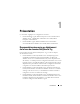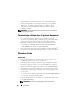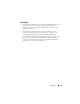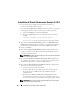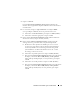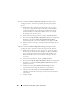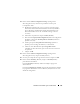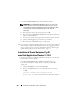Owner's Manual
120 Installation d'Oracle RAC 11g R1 à l'aide d'OCFS
La fenêtre
End of Installation
(Fin de l'installation) s'affiche.
REMARQUE : Si l'assistant de configuration indique qu'une erreur s'est
produite, effectuez la procédure suivante et reportez-vous au document
Oracle Database on Microsoft Windows Server x64 Troubleshooting Guide
(Oracle Database sous Microsoft Windows Server x64 – Guide de
dépannage).
a
Dans la fenêtre du message d'erreur, cliquez sur
OK
.
b
Dans la fenêtre
Configuration Assistant
(Assistant de configuration),
cliquez sur
Next
(Suivant).
c
Ne tenez pas compte du message d'avertissement et cliquez sur
OK
.
d
Cliquez sur
Exit
(Quitter) pour fermer la session OUI.
e
Dans la fenêtre de
fermeture
, cliquez sur
Yes
(Oui).
17
Si vous utilisez ASM pour installer Oracle, passez à la section “Installation
d'Oracle
®
RAC 11g R1 à l'aide d'ASM (Automatic Storage Management)”,
page 131. Sinon, passez à la section “Installation d'Oracle
®
RAC 11g R1
à l'aide d'OFCS (Oracle Cluster File System)”, page 115.
Installation d'Oracle Database 11g R1
avec Real Application Clusters 11.1.0.6
1
Sur le nœud 1, insérez le CD
Oracle Database 11g Release 1 for Microsoft
Windows
dans le lecteur optique.
La fenêtre
Oracle Database 11
g
– Autorun
(Oracle Database 11g –
Exécution automatique) s'affiche. Si elle
ne
s'affiche
pas, procédez
comme suit :
a
Cliquez sur
Démarrer
et sélectionnez
Exécuter
.
b
Dans le champ
Exécuter
, entrez la commande suivante et cliquez
sur
OK
:
%Lecteur_CD-ROM%:\autorun\autorun.exe
où
%Lecteur_CD-ROM%
correspond à la lettre du lecteur optique.